-
-
Implementar una instancia de NetScaler VPX
-
Optimice el rendimiento de NetScaler VPX en VMware ESX, Linux KVM y Citrix Hypervisors
-
Mejore el rendimiento de SSL-TPS en plataformas de nube pública
-
Configurar subprocesos múltiples simultáneos para NetScaler VPX en nubes públicas
-
Instalar una instancia de NetScaler VPX en un servidor desnudo
-
Instalar una instancia de NetScaler VPX en Citrix Hypervisor
-
Instalación de una instancia de NetScaler VPX en VMware ESX
-
Configurar NetScaler VPX para usar la interfaz de red VMXNET3
-
Configurar NetScaler VPX para usar la interfaz de red SR-IOV
-
Configurar NetScaler VPX para usar Intel QAT para la aceleración de SSL en modo SR-IOV
-
Migración de NetScaler VPX de E1000 a interfaces de red SR-IOV o VMXNET3
-
Configurar NetScaler VPX para usar la interfaz de red de acceso directo PCI
-
-
Instalación de una instancia NetScaler VPX en la nube de VMware en AWS
-
Instalación de una instancia NetScaler VPX en servidores Microsoft Hyper-V
-
Instalar una instancia de NetScaler VPX en la plataforma Linux-KVM
-
Requisitos previos para instalar dispositivos virtuales NetScaler VPX en la plataforma Linux-KVM
-
Aprovisionamiento del dispositivo virtual NetScaler mediante OpenStack
-
Aprovisionamiento del dispositivo virtual NetScaler mediante Virtual Machine Manager
-
Configuración de dispositivos virtuales NetScaler para que usen la interfaz de red SR-IOV
-
Configuración de dispositivos virtuales NetScaler para que usen la interfaz de red PCI Passthrough
-
Aprovisionamiento del dispositivo virtual NetScaler mediante el programa virsh
-
Administración de las máquinas virtuales invitadas de NetScaler
-
Aprovisionamiento del dispositivo virtual NetScaler con SR-IOV en OpenStack
-
-
Implementar una instancia de NetScaler VPX en AWS
-
Configurar las funciones de IAM de AWS en la instancia de NetScaler VPX
-
Implementación de una instancia independiente NetScaler VPX en AWS
-
Servidores de equilibrio de carga en diferentes zonas de disponibilidad
-
Implementar un par de alta disponibilidad de VPX en la misma zona de disponibilidad de AWS
-
Alta disponibilidad en diferentes zonas de disponibilidad de AWS
-
Implementar un par de alta disponibilidad VPX con direcciones IP privadas en distintas zonas de AWS
-
Implementación de una instancia NetScaler VPX en AWS Outposts
-
Proteja AWS API Gateway mediante el firewall de aplicaciones web de Citrix
-
Configurar una instancia de NetScaler VPX para utilizar la interfaz de red SR-IOV
-
Configurar una instancia de NetScaler VPX para utilizar redes mejoradas con AWS ENA
-
Implementar una instancia de NetScaler VPX en Microsoft Azure
-
Arquitectura de red para instancias NetScaler VPX en Microsoft Azure
-
Configuración de varias direcciones IP para una instancia independiente NetScaler VPX
-
Configurar una configuración de alta disponibilidad con varias direcciones IP y NIC
-
Configurar una instancia de NetScaler VPX para usar redes aceleradas de Azure
-
Configure los nodos HA-INC mediante la plantilla de alta disponibilidad de NetScaler con Azure ILB
-
Instalación de una instancia NetScaler VPX en la solución Azure VMware
-
Configurar una instancia independiente de NetScaler VPX en la solución Azure VMware
-
Configurar una instalación de alta disponibilidad de NetScaler VPX en la solución Azure VMware
-
Configurar el servidor de rutas de Azure con un par de alta disponibilidad de NetScaler VPX
-
Configurar GSLB en una configuración de alta disponibilidad activa en espera
-
Configuración de grupos de direcciones (IIP) para un dispositivo NetScaler Gateway
-
Scripts de PowerShell adicionales para la implementación de Azure
-
Implementación de una instancia NetScaler VPX en Google Cloud Platform
-
Implementar un par de VPX de alta disponibilidad en Google Cloud Platform
-
Implementar un par de alta disponibilidad VPX con direcciones IP privadas en Google Cloud Platform
-
Instalar una instancia de NetScaler VPX en VMware Engine de Google Cloud
-
Compatibilidad con escalado VIP para la instancia NetScaler VPX en GCP
-
-
Automatizar la implementación y las configuraciones de NetScaler
-
Actualización y degradación de un dispositivo NetScaler
-
Consideraciones de actualización para configuraciones con directivas clásicas
-
Consideraciones sobre la actualización de archivos de configuración personalizados
-
Consideraciones sobre la actualización: Configuración de SNMP
-
Compatibilidad con actualización de software en servicio para alta disponibilidad
-
Soluciones para proveedores de servicios de telecomunicaciones
-
Equilibrio de carga del tráfico de plano de control basado en protocolos de diámetro, SIP y SMPP
-
Utilización del ancho de banda mediante la funcionalidad de redirección de caché
-
-
-
Autenticación, autorización y auditoría del tráfico de aplicaciones
-
Cómo funciona la autenticación, la autorización y la auditoría
-
Componentes básicos de la configuración de autenticación, autorización y auditoría
-
Autorización del acceso de los usuarios a los recursos de aplicaciones
-
NetScaler como proxy del servicio de federación de Active Directory
-
NetScaler Gateway local como proveedor de identidad de Citrix Cloud
-
Compatibilidad de configuración para el atributo de cookie SameSite
-
Configuración de autenticación, autorización y auditoría para protocolos de uso común
-
Solución de problemas relacionados con la autenticación y la autorización
-
-
-
-
Configurar una expresión de directiva avanzada: Cómo empezar
-
Expresiones de directiva avanzadas: trabajar con fechas, horas y números
-
Expresiones de directiva avanzadas: Análisis de datos HTTP, TCP y UDP
-
Expresiones de directiva avanzadas: análisis de certificados SSL
-
Expresiones de directivas avanzadas: direcciones IP y MAC, rendimiento, ID de VLAN
-
Expresiones de directivas avanzadas: funciones de análisis de transmisiones
-
Ejemplos de tutoriales de directivas avanzadas para la reescritura
-
-
-
Protecciones de nivel superior
-
Protección basada en gramática SQL para cargas útiles HTML y JSON
-
Protección basada en gramática por inyección de comandos para carga útil HTML
-
Reglas de relajación y denegación para gestionar ataques de inyección HTML SQL
-
Compatibilidad con palabras clave personalizadas para la carga útil HTML
-
Compatibilidad con firewall de aplicaciones para Google Web Toolkit
-
Comprobaciones de protección XML
-
Caso de uso: Vincular la directiva de Web App Firewall a un servidor virtual VPN
-
-
-
Administrar un servidor virtual de redirección de caché
-
Ver estadísticas del servidor virtual de redirección de caché
-
Habilitar o inhabilitar un servidor virtual de redirección de caché
-
Resultados directos de directivas a la caché en lugar del origen
-
Realizar una copia de seguridad de un servidor virtual de redirección de caché
-
Habilitar la comprobación de estado TCP externa para servidores virtuales UDP
-
-
Traducir la dirección IP de destino de una solicitud a la dirección IP de origen
-
-
Descripción general del cluster
-
Administración del clúster de NetScaler
-
Grupos de nodos para configuraciones detectadas y parcialmente rayadas
-
Desactivación de la dirección en el plano posterior del clúster
-
Eliminar un nodo de un clúster implementado mediante la agregación de vínculos de clúster
-
Supervisión de la configuración del clúster mediante SNMP MIB con enlace SNMP
-
Supervisión de los errores de propagación de comandos en una implementación de clúster
-
Compatibilidad con logotipos preparados para IPv6 para clústeres
-
Enlace de interfaz VRRP en un clúster activo de un solo nodo
-
Casos de configuración y uso de clústeres
-
Migración de una configuración de HA a una configuración de clúster
-
Interfaces comunes para cliente y servidor e interfaces dedicadas para backplane
-
Conmutador común para cliente y servidor y conmutador dedicado para placa posterior
-
Supervisar servicios en un clúster mediante la supervisión de rutas
-
-
Configurar NetScaler como un solucionador de stubs con reconocimiento de seguridad no validante
-
Compatibilidad con tramas gigantes para DNS para gestionar respuestas de grandes tamaños
-
Configurar el almacenamiento en caché negativo de los registros DNS
-
Caso de uso: Configurar la función de administración automática de claves de DNSSEC
-
Caso de uso: Configurar la administración automática de claves DNSSEC en la implementación de GSLB
-
-
Estado de servicio y servidor virtual de equilibrio de carga
-
Insertar atributos de cookie a las cookies generadas por ADC
-
Proteja una configuración de equilibrio de carga contra fallos
-
Administrar el tráfico de clientes
-
Configurar servidores virtuales de equilibrio de carga sin sesión
-
Reescritura de puertos y protocolos para la redirección HTTP
-
Insertar la dirección IP y el puerto de un servidor virtual en el encabezado de solicitud
-
Utilizar una IP de origen especificada para la comunicación de back-end
-
Establecer un valor de tiempo de espera para las conexiones de cliente inactivas
-
Gestionar el tráfico de clientes en función de la velocidad de tráfico
-
Utilizar un puerto de origen de un rango de puertos especificado para la comunicación de back-end
-
Configurar la persistencia IP de origen para la comunicación back-end
-
-
Configuración avanzada de equilibrio de carga
-
Aumenta gradualmente la carga en un nuevo servicio con un inicio lento a nivel de servidor virtual
-
Proteger aplicaciones en servidores protegidos contra los picos de tráfico
-
Habilitar la limpieza de las conexiones de servicios y servidores virtuales
-
Habilitar o inhabilitar la sesión de persistencia en los servicios TROFS
-
Habilitar la comprobación de estado TCP externa para servidores virtuales UDP
-
Mantener la conexión de cliente para varias solicitudes de cliente
-
Insertar la dirección IP del cliente en el encabezado de solicitud
-
Utilizar la dirección IP de origen del cliente al conectarse al servidor
-
Configurar el puerto de origen para las conexiones del lado del servidor
-
Establecer un límite en el número de solicitudes por conexión al servidor
-
Establecer un valor de umbral para los monitores enlazados a un servicio
-
Establecer un valor de tiempo de espera para las conexiones de clientes inactivas
-
Establecer un valor de tiempo de espera para las conexiones de servidor inactivas
-
Establecer un límite en el uso del ancho de banda por parte de los clientes
-
Conservar el identificador de VLAN para la transparencia de VLAN
-
-
Configurar monitores en una configuración de equilibrio de carga
-
Configurar el equilibrio de carga para los protocolos de uso común
-
Caso de uso 3: Configurar el equilibrio de carga en modo de Direct Server Return
-
Caso de uso 6: Configurar el equilibrio de carga en modo DSR para redes IPv6 mediante el campo TOS
-
Caso de uso 7: Configurar el equilibrio de carga en modo DSR mediante IP sobre IP
-
Caso de uso 8: Configurar el equilibrio de carga en modo de un brazo
-
Caso de uso 9: Configurar el equilibrio de carga en modo en línea
-
Caso de uso 10: Equilibrio de carga de los servidores del sistema de detección de intrusiones
-
Caso de uso 11: Aislamiento del tráfico de red mediante directivas de escucha
-
Caso de uso 12: Configurar Citrix Virtual Desktops para el equilibrio de carga
-
Caso de uso 13: Configurar Citrix Virtual Apps and Desktops para equilibrar la carga
-
Caso de uso 14: Asistente de ShareFile para equilibrar la carga Citrix ShareFile
-
Caso práctico 15: Configurar el equilibrio de carga de capa 4 en el dispositivo NetScaler
-
-
Configurar para obtener el tráfico de datos NetScaler FreeBSD desde una dirección SNIP
-
-
-
Matriz de compatibilidad de certificados de servidor en el dispositivo ADC
-
Compatibilidad con plataformas basadas en chip SSL Intel Coleto
-
Compatibilidad con el módulo de seguridad de hardware Thales Luna Network
-
-
-
-
Configuración de un túnel de CloudBridge Connector entre dos centros de datos
-
Configuración de CloudBridge Connector entre el centro de datos y la nube de AWS
-
Configuración de un túnel de CloudBridge Connector entre un centro de datos y Azure Cloud
-
Configuración del túnel CloudBridge Connector entre Datacenter y SoftLayer Enterprise Cloud
-
Diagnóstico y solución de problemas de túnel CloudBridge Connector
-
-
Puntos a tener en cuenta para una configuración de alta disponibilidad
-
Sincronizar archivos de configuración en una configuración de alta disponibilidad
-
Restricción del tráfico de sincronización de alta disponibilidad a una VLAN
-
Configuración de nodos de alta disponibilidad en distintas subredes
-
Limitación de las conmutaciones por error causadas por monitores de ruta en modo no INC
-
Configuración del conjunto de interfaces de conmutación por error
-
Administración de mensajes de latido de alta disponibilidad en un dispositivo NetScaler
-
Quitar y reemplazar un NetScaler en una configuración de alta disponibilidad
-
This content has been machine translated dynamically.
Dieser Inhalt ist eine maschinelle Übersetzung, die dynamisch erstellt wurde. (Haftungsausschluss)
Cet article a été traduit automatiquement de manière dynamique. (Clause de non responsabilité)
Este artículo lo ha traducido una máquina de forma dinámica. (Aviso legal)
此内容已经过机器动态翻译。 放弃
このコンテンツは動的に機械翻訳されています。免責事項
이 콘텐츠는 동적으로 기계 번역되었습니다. 책임 부인
Este texto foi traduzido automaticamente. (Aviso legal)
Questo contenuto è stato tradotto dinamicamente con traduzione automatica.(Esclusione di responsabilità))
This article has been machine translated.
Dieser Artikel wurde maschinell übersetzt. (Haftungsausschluss)
Ce article a été traduit automatiquement. (Clause de non responsabilité)
Este artículo ha sido traducido automáticamente. (Aviso legal)
この記事は機械翻訳されています.免責事項
이 기사는 기계 번역되었습니다.책임 부인
Este artigo foi traduzido automaticamente.(Aviso legal)
这篇文章已经过机器翻译.放弃
Questo articolo è stato tradotto automaticamente.(Esclusione di responsabilità))
Translation failed!
Configuración de un túnel de CloudBridge Connector entre un centro de datos y la nube de Azure
El dispositivo NetScaler proporciona conectividad entre los centros de datos empresariales y el proveedor de alojamiento en la nube de Microsoft, Azure, lo que convierte a Azure en una extensión perfecta de la red empresarial. NetScaler cifra la conexión entre el centro de datos empresarial y la nube de Azure para que todos los datos transferidos entre ambos estén seguros.
Cómo funciona el túnel CloudBridge Connector
Para conectar un centro de datos a la nube de Azure, configure un túnel de CloudBridge Connector entre un dispositivo NetScaler que reside en el centro de datos y una puerta de enlace que reside en la nube de Azure. El dispositivo NetScaler del centro de datos y la puerta de enlace de la nube de Azure son los puntos finales del túnel CloudBridge Connector y se denominan pares del túnel CloudBridge Connector.
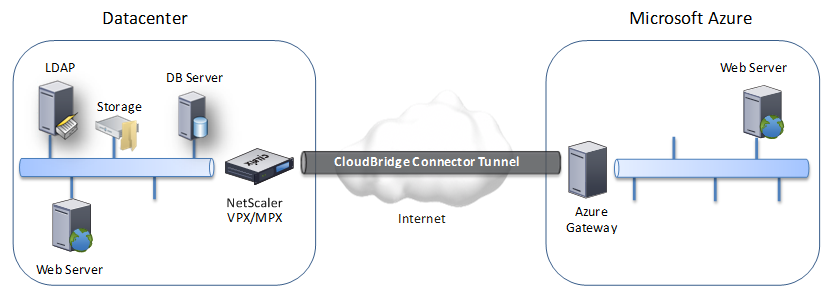
Un túnel de CloudBridge Connector entre un centro de datos y la nube de Azure utiliza el conjunto de protocolos de seguridad del protocolo de Internet (IPsec) de estándar abierto, en modo túnel, para proteger las comunicaciones entre pares en el túnel CloudBridge Connector. En un túnel de CloudBridge Connector, IPSec garantiza:
- Integridad de datos
- autenticación de origen de datos
- Confidencialidad de los datos (cifrado)
- Protección contra los ataques de repetición
IPSec utiliza el modo túnel en el que se cifra el paquete IP completo y, a continuación, se encapsula. El cifrado utiliza el protocolo Encapsulating Security Payload (ESP), que garantiza la integridad del paquete mediante una función de hash HMAC y garantiza la confidencialidad mediante un algoritmo de cifrado. El protocolo ESP, después de cifrar la carga útil y calcular el HMAC, genera un encabezado ESP y lo inserta antes del paquete IP cifrado. El protocolo ESP también genera un tráiler ESP y lo inserta al final del paquete.
A continuación, el protocolo IPSec encapsula el paquete resultante añadiendo un encabezado IP antes del encabezado ESP. En el encabezado IP, la dirección IP de destino se establece en la dirección IP del par de CloudBridge Connecter.
Los pares del túnel CloudBridge Connector utilizan el protocolo Internet Key Exchange versión 1 (IKEv1) (que forma parte del conjunto de protocolos IPSec) para negociar una comunicación segura, de la siguiente manera:
-
Los dos pares se autentican mutuamente mediante la autenticación de clave previamente compartida, en la que los pares intercambian una cadena de texto denominada clave precompartida (PSK). Las claves previamente compartidas se comparan entre sí para la autenticación. Por lo tanto, para que la autenticación se realice correctamente, debe configurar la misma clave previamente compartida en cada uno de los pares.
-
Luego, los pares negocian para llegar a un acuerdo sobre:
- Un algoritmo de cifrado
- Claves criptográficas para cifrar datos en un par y descifrarlos en el otro.
Este acuerdo sobre el protocolo de seguridad, el algoritmo de cifrado y las claves criptográficas se denomina Asociación de Seguridad (SA). Los SA son unidireccionales (simples). Por ejemplo, cuando se configura un túnel de CloudBridge Connector entre un dispositivo NetScaler en un centro de datos y una puerta de enlace en una nube de Azure, tanto el dispositivo del centro de datos como la puerta de enlace de Azure tienen dos SA. Una SA se usa para procesar paquetes salientes y la otra SA se usa para procesar paquetes entrantes. Los SA caducan después de un intervalo de tiempo específico, que se denomina vida útil.
Ejemplo de configuración del túnel de CloudBridge Connector y flujo de datos
Como ilustración del túnel de CloudBridge Connector, considere un ejemplo en el que se configura un túnel de CloudBridge Connector entre el dispositivo NetScaler CB_Appliance-1 en un centro de datos y la puerta de enlace Azure_Gateway-1 en la nube de Azure.
El CB_Appliance-1 también funciona como un enrutador L3, lo que permite que una red privada del centro de datos llegue a una red privada en la nube de Azure a través del túnel CloudBridge Connector. Como enrutador, CB_Appliance-1 permite la comunicación entre el cliente CL1 del centro de datos y el servidor S1 de la nube de Azure a través del túnel CloudBridge Connector. El cliente CL1 y el servidor S1 están en diferentes redes privadas.
En CB_Appliance-1, la configuración del túnel de CloudBridge Connector incluye una entidad de perfil IPSec denominada CB_Azure_IPSEC_Profile, una entidad de túnel de CloudBridge Connector denominada CB_Azure_Tunnel y una entidad de redirección basada en directivas (PBR) denominada CB_Azure_PBR.
La entidad de perfil IPSec cb_Azure_IPSec_Profile especifica los parámetros del protocolo IPSec, como la versión de IKE, el algoritmo de cifrado y el algoritmo de hash, que utilizará el protocolo IPSec en el túnel CloudBridge Connector. CB_Azure_IPSec_Profile está enlazado a la entidad de túnel IP CB_Azure_Tunnel.
La entidad del túnel de CloudBridge Connector CB_Azure_Tunnel especifica la dirección IP local (una dirección IP pública (SNIP) configurada en el dispositivo NetScaler), la dirección IP remota (la dirección IP del Azure_Gateway-1) y el protocolo (IPSec) utilizado para configurar el túnel CloudBridge Connector. CB_Azure_Tunnel está enlazado a la entidad PBR CB_Azure_PBR.
La entidad PBR CB_Azure_PBR especifica un conjunto de condiciones y una entidad de túnel de CloudBridge Connector (CB_Azure_Tunnel). El intervalo de direcciones IP de origen y el intervalo de direcciones IP de destino son las condiciones de CB_Azure_PBR. El rango de direcciones IP de origen y el rango de direcciones IP de destino se especifican como una subred en el centro de datos y una subred en la nube de Azure, respectivamente. Cualquier paquete de solicitud que provenga de un cliente de la subred del centro de datos y esté destinado a un servidor de la subred de la nube de Azure coincide con las condiciones de CB_Azure_PBR. A continuación, este paquete se considera para el procesamiento de CloudBridge y se envía a través del túnel CloudBridge Connector (CB_Azure_Tunnel) enlazado a la entidad PBR.
En Microsoft Azure, la configuración del túnel de CloudBridge Connector incluye una entidad de red local denominada My-Datacenter-Network, una entidad de red virtual denominada Azure-Network-for-CloudBridge-Tunnel y una puerta de enlace denominada Azure_Gateway-1.
La entidad de red local (local en Azure) My-Datacenter-Network especifica la dirección IP del dispositivo NetScaler en el lado del centro de datos y la subred del centro de datos cuyo tráfico debe atravesar el túnel de CloudBridge Connector. La entidad de red virtual Azure-Network-for-CloudBridge-Tunnel define una subred privada denominada Azure-Subnet-1 en Azure. El tráfico de la subred atraviesa el túnel de CloudBridge Connector. El servidor S1 está aprovisionado en esta subred.
La entidad de red local My-Datacenter-Network está asociada a la entidad de red virtual Azure-Network-for-CloudBridge-Tunnel. Esta asociación define los detalles de la red remota y local de la configuración del túnel de CloudBridge Connector en Azure. Gateway Azure_Gateway-1 se creó para que esta asociación se convirtiera en el punto final de CloudBridge en el extremo de Azure del túnel de CloudBridge Connector.
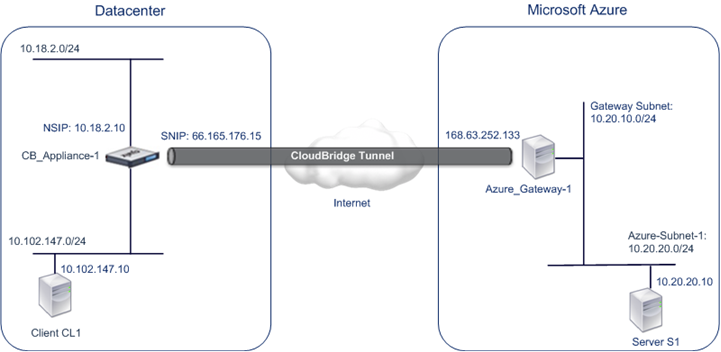
Para obtener más información sobre la configuración, consulte el pdf Configuración del túnel de CloudBridge Connector .
Puntos a tener en cuenta para una configuración de túnel de CloudBridge Connector
Antes de configurar un túnel de CloudBridge Connector entre un dispositivo NetScaler del centro de datos y Microsoft Azure, tenga en cuenta los siguientes puntos:
- El dispositivo NetScaler debe tener una dirección IPv4 de orientación pública (tipo SNIP) para utilizarla como dirección de punto final del túnel de CloudBridge Connector. Además, el dispositivo NetScaler no debe estar detrás de un dispositivo NAT.
- Azure admite la siguiente configuración de IPSec para un túnel de CloudBridge Connector. Por lo tanto, debe especificar la misma configuración de IPSec al configurar NetScaler para el túnel CloudBridge Connector.
- Versión IKE = v1
- Algoritmo de cifrado = AES
- Algoritmo de hash = HMAC SHA1
- Debe configurar el firewall en el borde del centro de datos para permitir lo siguiente.
- Cualquier paquete UDP para el puerto 500
- Cualquier paquete UDP para el puerto 4500
- Cualquier paquete ESP (protocolo IP número 50)
- No se admite la recodificación de IKE, que consiste en la renegociación de nuevas claves criptográficas entre los puntos finales del túnel CloudBridge Connector para establecer nuevas SA. Cuando las asociaciones de seguridad (SA) caducan, el túnel pasa al estado INACTIVO. Por lo tanto, debe establecer un valor muy elevado para la vida útil de las SA.
- Debe configurar Microsoft Azure antes de especificar la configuración del túnel en NetScaler, ya que la dirección IP pública del extremo de Azure (puerta de enlace) del túnel y el PSK se generan automáticamente al configurar la configuración del túnel en Azure. Necesita esta información para especificar la configuración del túnel en NetScaler.
Configuración del túnel CloudBridge Connector
Para configurar un túnel de CloudBridge Connector entre su centro de datos y Azure, debe instalar CloudBridge VPX/MPX en su centro de datos, configurar Microsoft Azure para el túnel CloudBridge Connector y, a continuación, configurar el dispositivo NetScaler en el centro de datos para el túnel CloudBridge Connector.
La configuración de un túnel de CloudBridge Connector entre un dispositivo NetScaler en un centro de datos y Microsoft Azure consiste en las siguientes tareas:
- Configuración del dispositivo NetScaler en elcentro de datos. Esta tarea implica implementar y configurar un dispositivo físico de NetScaler (MPX) o aprovisionar y configurar un dispositivo virtual NetScaler (VPX) en una plataforma de virtualización del centro de datos.
- Configuración de Microsoft Azure para el túnel CloudBridge Connector. Esta tarea implica crear entidades de red local, red virtual y puerta de enlace en Azure. La entidad de red local especifica la dirección IP del punto final del túnel de CloudBridge Connector (el dispositivo NetScaler) en el lado del centro de datos y de la subred del centro de datos cuyo tráfico debe atravesar el túnel de CloudBridge Connector. La red virtual define una red en Azure. La creación de la red virtual incluye la definición de una subred cuyo tráfico debe atravesar el túnel de CloudBridge Connector para formarse. A continuación, asocie la red local con la red virtual. Por último, crea una puerta de enlace que se convierte en el punto final en el extremo de Azure del túnel de CloudBridge Connector.
- Configuración del dispositivo NetScaler en el centro de datos para el túnel CloudBridgeConnector. Esta tarea implica crear un perfil IPSec, una entidad de túnel IP y una entidad PBR en el dispositivo NetScaler del centro de datos. La entidad de perfil IPSec especifica los parámetros del protocolo IPSec, como la versión de IKE, el algoritmo de cifrado, el algoritmo de hash y el PSK, que se utilizarán en el túnel de CloudBridge Connector. El túnel IP especifica la dirección IP de los extremos del túnel de CloudBridge Connector (el dispositivo NetScaler del centro de datos y la puerta de enlace de Azure) y el protocolo que se utilizará en el túnel de CloudBridge Connector. A continuación, asocie la entidad de perfil IPSec a la entidad del túnel IP. La entidad PBR especifica las dos subredes, en el centro de datos y en la nube de Azure, que se comunicarán entre sí a través del túnel CloudBridge Connector. A continuación, asocie la entidad del túnel IP con la entidad PBR.
Configuración de Microsoft Azure para el túnel CloudBridge Connector
Para crear una configuración de túnel de CloudBridge Connector en Microsoft Azure, utilice el portal de administración de Microsoft Windows Azure, que es una interfaz gráfica basada en la web para crear y administrar recursos en Microsoft Azure.
Antes de comenzar la configuración del túnel de CloudBridge Connector en la nube de Azure, asegúrese de que:
- Tiene una cuenta de usuario de Microsoft Azure.
- Tiene un conocimiento conceptual de Microsoft Azure.
- Está familiarizado con el portal de administración de Microsoft Windows Azure.
Para configurar un túnel de CloudBridge Connector entre un centro de datos y una nube de Azure, realice las siguientes tareas en Microsoft Azure mediante el portal de administración de Microsoft Windows Azure:
- Cree una entidad de red local. Cree una entidad de red local en Windows Azure para especificar los detalles de la red del centro de datos. Una entidad de red local especifica la dirección IP del punto final del túnel de CloudBridge Connector (el NetScaler) en el lado del centro de datos y de la subred del centro de datos cuyo tráfico debe atravesar el túnel de CloudBridge Connector.
- Crear una red virtual. Cree una entidad de red virtual que defina una red en Azure. Esta tarea incluye la definición de un espacio de direcciones privado, en el que se proporciona un rango de direcciones privadas y subredes que pertenezcan al rango especificado en el espacio de direcciones. El tráfico de las subredes atravesará el túnel de CloudBridge Connector. A continuación, asocie una entidad de red local a la entidad de red virtual. Esta asociación permite a Azure crear una configuración para un túnel de CloudBridge Connector entre la red virtual y la red del centro de datos. Una puerta de enlace (que se creará) en Azure para esta red virtual será el punto final de CloudBridge en el extremo de Azure del túnel de CloudBridge Connector. A continuación, defina una subred privada para la puerta de enlace que se va a crear. Esta subred pertenece al rango especificado en el espacio de direcciones de la entidad de red virtual.
- Cree una puerta de enlace en Windows Azure. Cree una puerta de enlace que se convierta en el punto final en el extremo de Azure del túnel de CloudBridge Connector. Azure, a partir de su conjunto de direcciones IP públicas, asigna una dirección IP a la puerta de enlace creada.
- Recopile la dirección IP pública de la puerta de enlace y la clave previamente compartida. Para una configuración de túnel de CloudBridge Connector en Azure, Azure genera automáticamente la dirección IP pública de la puerta de enlace y la clave precompartida (PSK). Tome nota de esta información. Lo necesitará para configurar el túnel CloudBridge Connector en el NetScaler del centro de datos.
Nota:
Los procedimientos para configurar Microsoft Azure para un túnel de CloudBridge Connector pueden cambiar con el tiempo, dependiendo del ciclo de lanzamiento de Microsoft Azure. Para obtener los procedimientos más recientes, consulte la documentación de Microsoft Azure.
Configuración de NetScaler Appliance en el centro de datos para el túnel de CloudBridge Connector
Para configurar un túnel de CloudBridge Connector entre un centro de datos y una nube de Azure, realice las siguientes tareas en el NetScaler del centro de datos. Puede utilizar la línea de comandos de NetScaler o la GUI:
- Cree un perfil IPSec. Una entidad de perfil IPSec especifica los parámetros del protocolo IPSec, como la versión de IKE, el algoritmo de cifrado, el algoritmo de hash y el PSK, que utilizará el protocolo IPSec en el túnel de CloudBridge Connector.
- Cree un túnel IP con el protocolo IPSec y asocie el perfil IPSec a él. Un túnel IP especifica la dirección IP local (una dirección SNIP pública configurada en el dispositivo NetScaler), la dirección IP remota (la dirección IP pública de la puerta de enlace en Azure), el protocolo (IPSec) utilizado para configurar el túnel CloudBridge Connector y una entidad de perfil IPSec. La entidad de túnel IP creada también se denomina entidad de túnel CloudBridge Connector.
- Cree una regla PBR y asocie el túnel IP a ella. Una entidad PBR especifica un conjunto de condiciones y una entidad de túnel IP (túnel de CloudBridge Connector). El intervalo de direcciones IP de origen y el intervalo IP de destino son las condiciones para la entidad PBR. Debe configurar el rango de direcciones IP de origen para especificar la subred del centro de datos cuyo tráfico debe atravesar el túnel y el rango de direcciones IP de destino para especificar la subred de Azure cuyo tráfico debe atravesar el túnel de CloudBridge Connector. Cualquier paquete de solicitud originado en un cliente de la subred del centro de datos y destinado a un servidor de la subred de la nube de Azure coincide con el rango de IP de origen y destino de la entidad PBR. A continuación, este paquete se considera para el procesamiento del túnel de CloudBridge Connector y se envía a través del túnel de CloudBridge Connector asociado a la entidad PBR.
La GUI combina todas estas tareas en un único asistente llamado asistente de CloudBridge Connector. Para crear un perfil IPSEC mediante la línea de comandos de NetScaler:
En el símbolo del sistema, escriba:
add ipsec profile <name> -psk <string> -ikeVersion v1
Para crear un túnel IPSEC y enlazar el perfil IPSEC a él mediante la línea de comandos de NetScaler:
En el símbolo del sistema, escriba:
add ipTunnel <name> <remote> <remoteSubnetMask> <local> -protocol IPSEC –ipsecProfileName <string>
Para crear una regla PBR y vincular el túnel IPSEC a ella mediante la línea de comandos de NetScaler
add pbr <pbrName> ALLOW –srcIP <subnet-range> -destIP <subnet-range> ipTunnel <tunnelName> apply pbrs
Configuración de ejemplo
Los siguientes comandos crean todos los ajustes del dispositivo NetScaler CB_Appliance-1 utilizado en el “Ejemplo de configuración y flujo de datos de CloudBridge Connector”.
> add ipsec profile CB_Azure_IPSec_Profile -psk DkiMgMdcbqvYREEuIvxsbKkW0FOyDiLM -ikeVersion v1 –lifetime 31536000
Done
> add iptunnel CB_Azure_Tunnel 168.63.252.133 255.255.255.255 66.165.176.15 –protocol IPSEC –ipsecProfileName CB_Azure_IPSec_Profile
Done
> add pbr CB_Azure_Pbr -srcIP 10.102.147.0-10.102.147.255 –destIP 10.20.0.0-10.20.255.255 –ipTunnelCB_Azure_Tunnel
Done
> apply pbrs
Done
<!--NeedCopy-->
Para configurar un túnel de CloudBridge Connector en un dispositivo NetScaler mediante la interfaz gráfica de usuario
-
Acceda a la GUI mediante un navegador web para conectarse a la dirección IP del dispositivo NetScaler en el centro de datos.
-
Vaya a Sistema > CloudBridge Connector.
-
En el panel derecho, en Introducción, haga clic en Crear/monitorearCloudBridge.
-
Haga clic en Get Started.
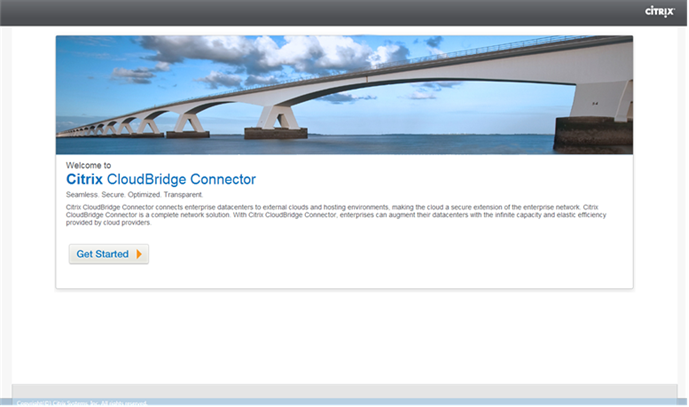
Nota: Si ya tiene configurado algún túnel de CloudBridge Connector en el dispositivo NetScaler, esta pantalla no aparecerá y accederá al panel de configuración de CloudBridge Connector.
-
En el panel de configuración de CloudBridge, haga clic en Microsoft Windows Azure.
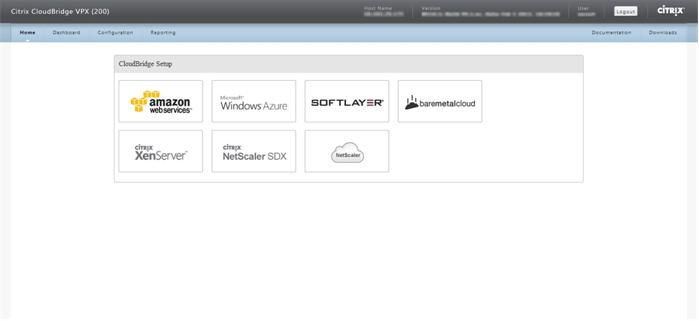
-
En el panel de configuración de Azure, en el campo Dirección IP de la puerta de enlace, escriba la dirección IP de la puerta de enlace de Azure. A continuación, se configura el túnel CloudBridge Connector entre el dispositivo NetScaler y la puerta de enlace. En los cuadros de texto Subred (rango de IP), especifique un rango de subredes (en la nube de Azure), cuyo tráfico debe atravesar el túnel de CloudBridge Connector. Haga clic en Continuar.

-
En el panel de configuración de NetScaler, en la lista desplegable de IP de subred local, seleccione una dirección SNIP de acceso público configurada en el dispositivo NetScaler. En los cuadros de texto de subred (rango de IP), especifique un rango de subred local, cuyo tráfico debe atravesar el túnel de CloudBridge Connector. Haga clic en Continuar.

-
En el panel de configuración de CloudBridge, en el cuadro de texto Nombre de CloudBridge, escriba el nombre del CloudBridge que desee crear.
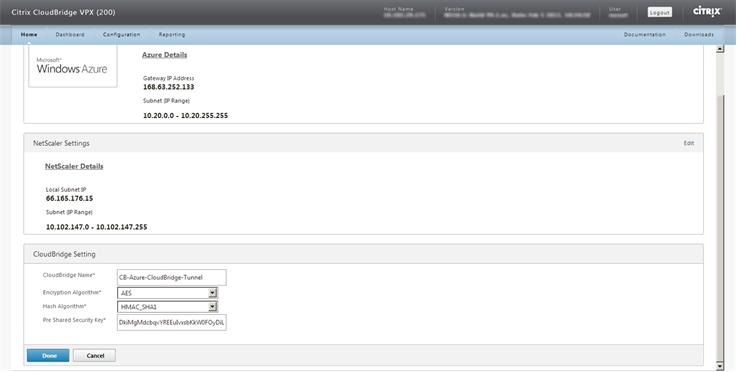
-
En las listas desplegables Algoritmo de cifrado y Algoritmo de hash, seleccione los algoritmos AES y HMAC_SHA1, respectivamente. En el cuadro de texto Clave de seguridad precompartida, escriba la clave de seguridad.
-
Haga clic en Listo.
Supervisión del túnel de CloudBridge Connector
Puede ver las estadísticas para supervisar el rendimiento de un túnel de CloudBridge Connector entre el dispositivo NetScaler del centro de datos y Microsoft Azure. Para ver las estadísticas del túnel de CloudBridge Connector en el dispositivo NetScaler, utilice la GUI o la línea de comandos de NetScaler. Para ver las estadísticas del túnel de CloudBridge Connector en Microsoft Azure, utilice el portal de administración de Microsoft Windows Azure.
Visualización de estadísticas del túnel de CloudBridge Connector en el dispositivo NetScaler
Para obtener información sobre cómo mostrar estadísticas de túnel de CloudBridge Connector en un dispositivo NetScaler, consulte Supervisión de túneles de CloudBridge Connector.
Visualización de estadísticas del túnel de CloudBridge Connector en Microsoft Azure
La siguiente tabla muestra los contadores estadísticos disponibles para monitorear los túneles de CloudBridge Connector en Microsoft Azure.
| Contador estadístico | Qué especifica |
|---|---|
| DATOS EN | Número total de kilobytes recibidos por la puerta de enlace de Azure a través del túnel de CloudBridge Connector desde que se creó la puerta de enlace. |
| SALIDA DE DATOS | Número total de kilobytes enviados por la puerta de enlace de Azure a través del túnel de CloudBridge Connector desde que se creó la puerta de enlace. |
Para mostrar las estadísticas del túnel de CloudBridge Connector mediante el Portal de administración de Microsoft Windows Azure
-
Inicie sesión en el portal de administración de Windows Azure mediante las credenciales de su cuenta de Microsoft Azure.
-
En el panel izquierdo, haga clic en REDES.
-
En la ficha Red virtual, en la columna Nombre, seleccione la entidad de red virtual asociada a un túnel de CloudBridge Connector cuyas estadísticas desee mostrar.
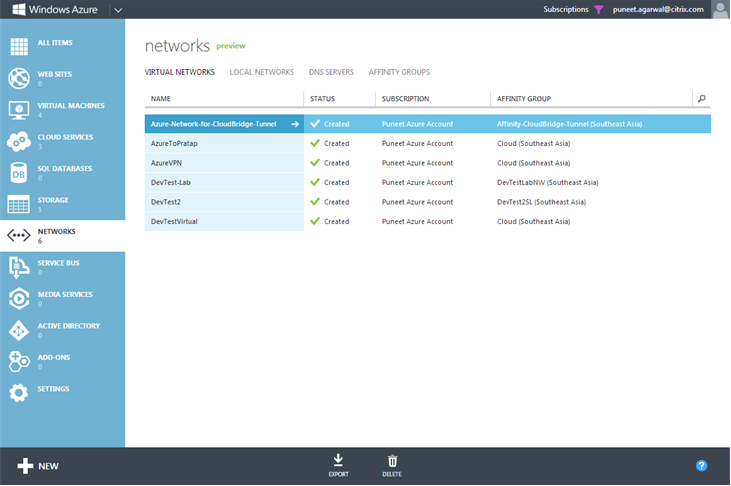
-
En la página DASHBOARD de la red virtual, consulte los contadores de ENTRADA y SALIDA DE DATOS del túnel CloudBridge Connector.
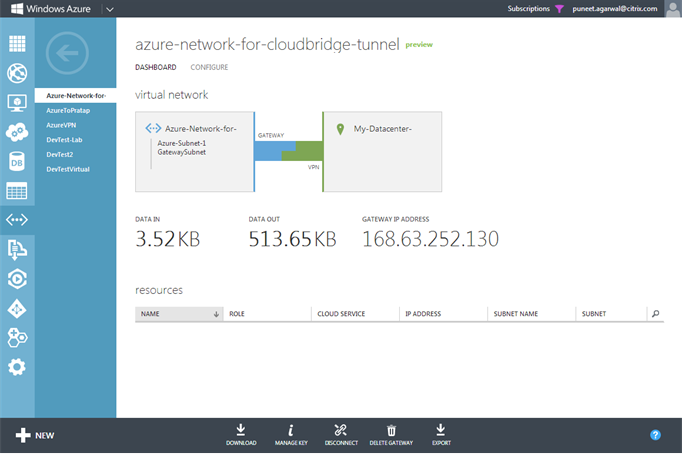
Compartir
Compartir
En este artículo
This Preview product documentation is Cloud Software Group Confidential.
You agree to hold this documentation confidential pursuant to the terms of your Cloud Software Group Beta/Tech Preview Agreement.
The development, release and timing of any features or functionality described in the Preview documentation remains at our sole discretion and are subject to change without notice or consultation.
The documentation is for informational purposes only and is not a commitment, promise or legal obligation to deliver any material, code or functionality and should not be relied upon in making Cloud Software Group product purchase decisions.
If you do not agree, select I DO NOT AGREE to exit.